ftp服务器搭建及三种访问途径
FTP服务器搭建与三种访问途径
一、什么是FTP
二、FTP是如何搭建的
三、FTP访问途径是哪三种
1、FTP是一种文件传输协议,主要要的做用是客户端与服务器之间的文件传输功能实现
2、FTP服务器是如何搭建的呢
A.此处服务器我们在server2016上搭建,具体步骤如下:
打开服务器管理器→添加角色和功能→web服务器(IIS)→角色服务(FTP服务器)→安装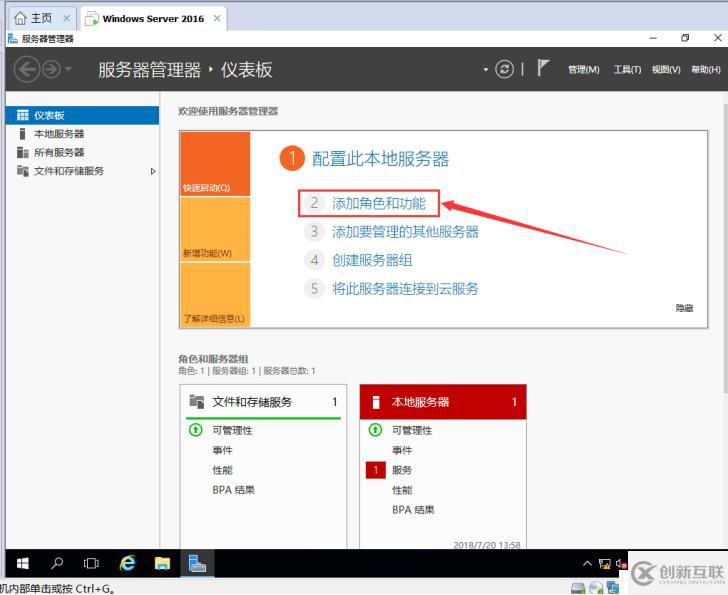
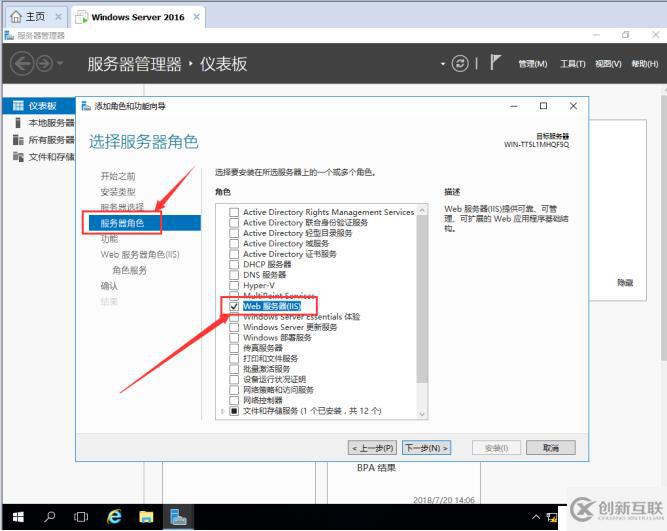
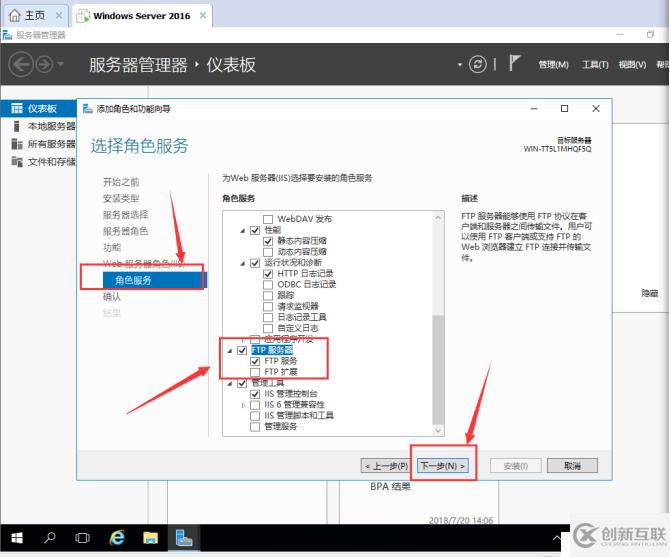
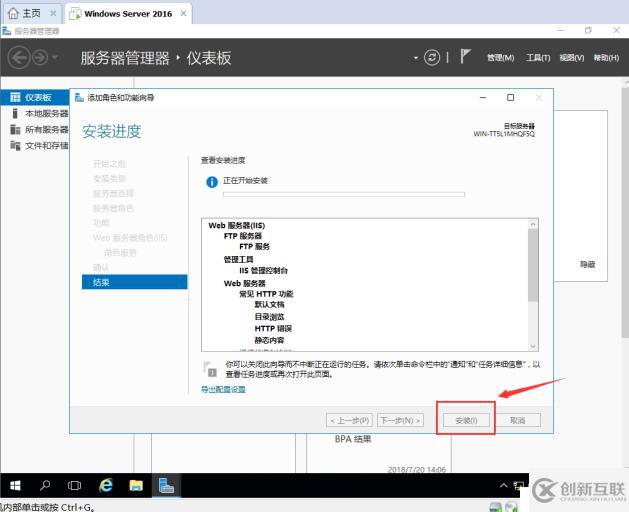
到这一步我们的FTP服务器算是安装好了
B、FTP功能的实现有两种方式
1、ip地址(这种方式一个ip地址只能搭建一个FTP服务器)具体步骤如下:
Windows管理工具→IIS管理器→网站右键→添加FTP站点→站点名称(test-a)、物理路径(c盘新建文件夹test-a确定)下一步→绑定和ssl设置(ip地址、无ssl)下一步→身份验证和授权信息(基本、指定用户jack、读取写入)→完成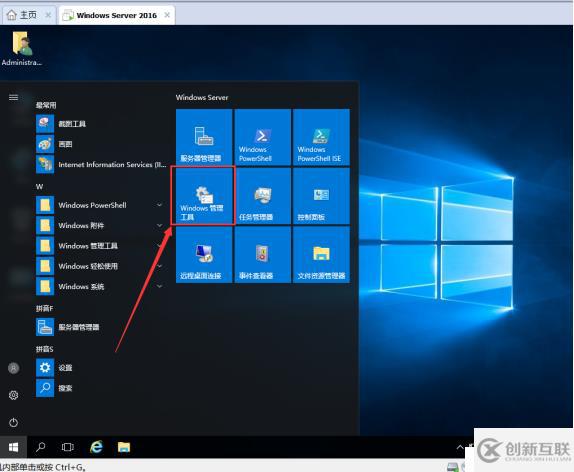
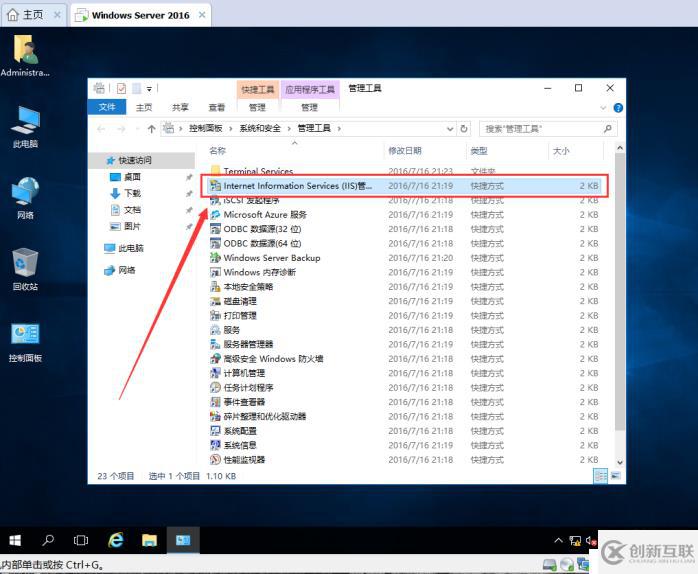
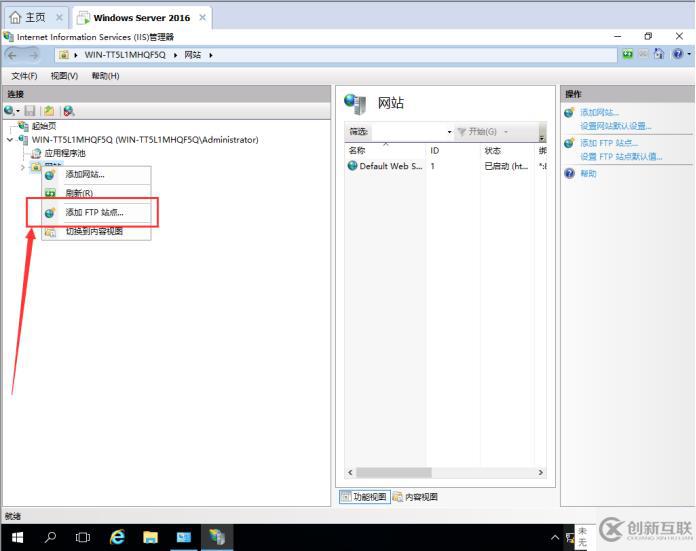
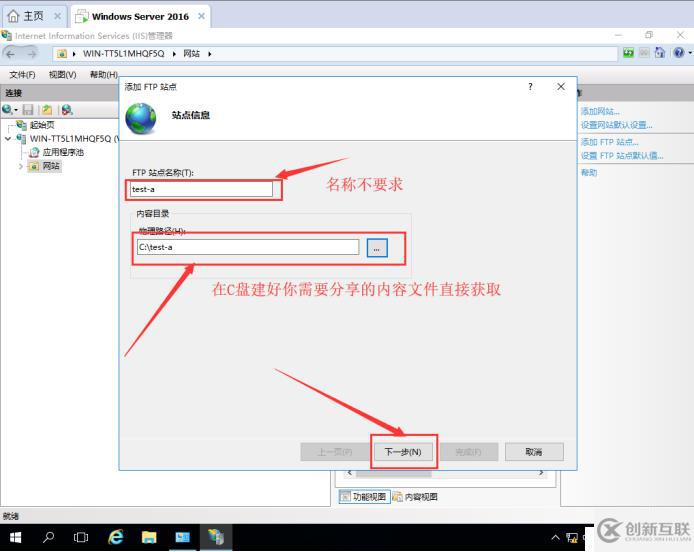
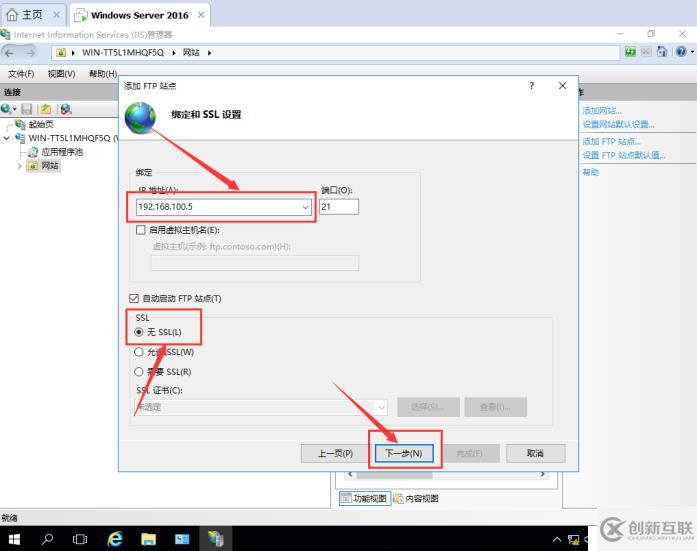
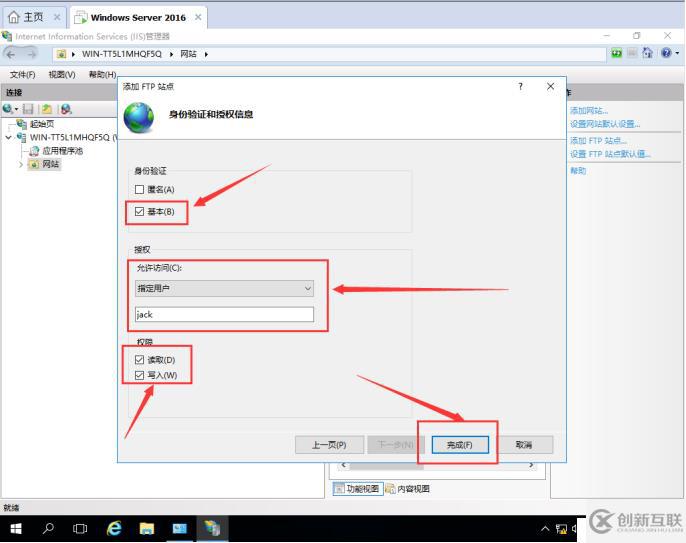
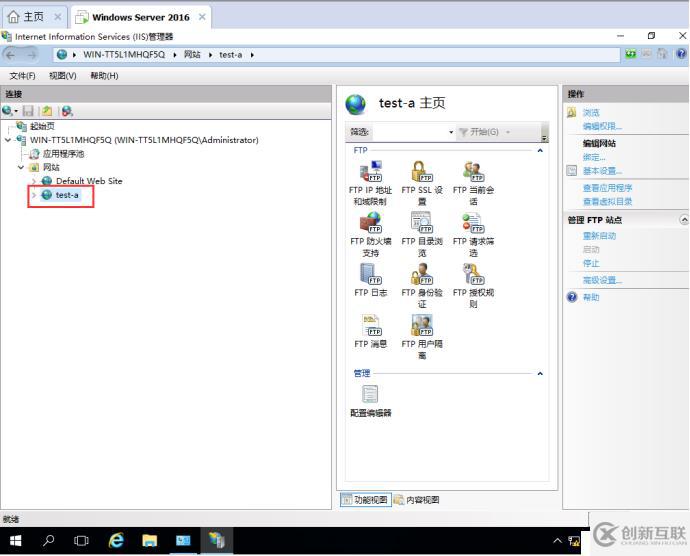
步骤进行到这用户里只是进行了一半,因为我们指定用户jack和我们要分享的文件内容并没有对其进行相关操作所以我们在客户端是获取不了FTP服务器上的相关内容的具体操作如下;指定用户:计算机管理→本地用户和组(用户右键添加新用户)→输入用户名和密码→创建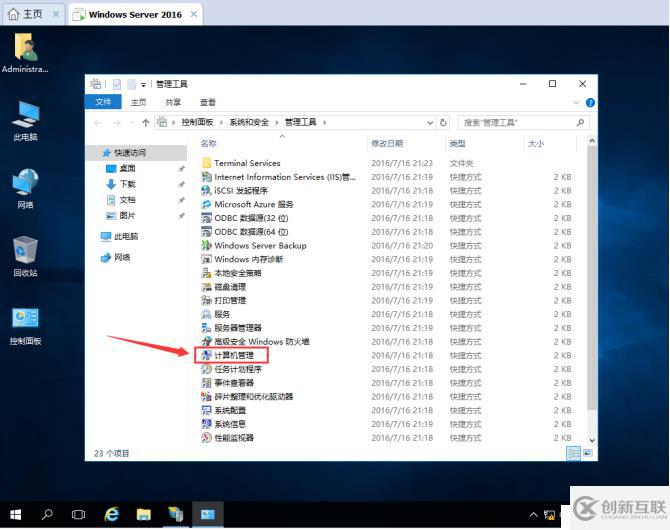
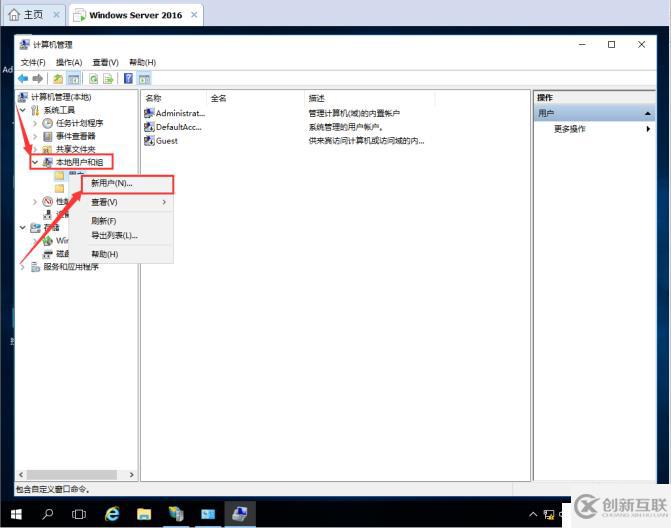
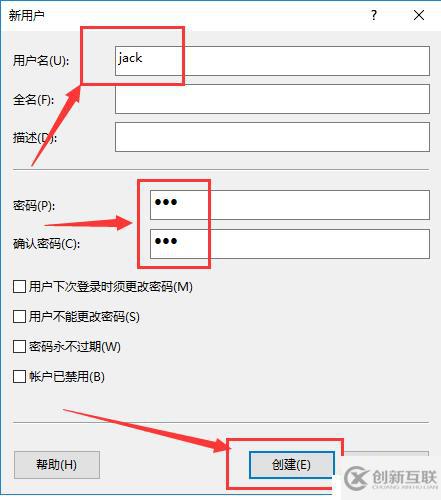
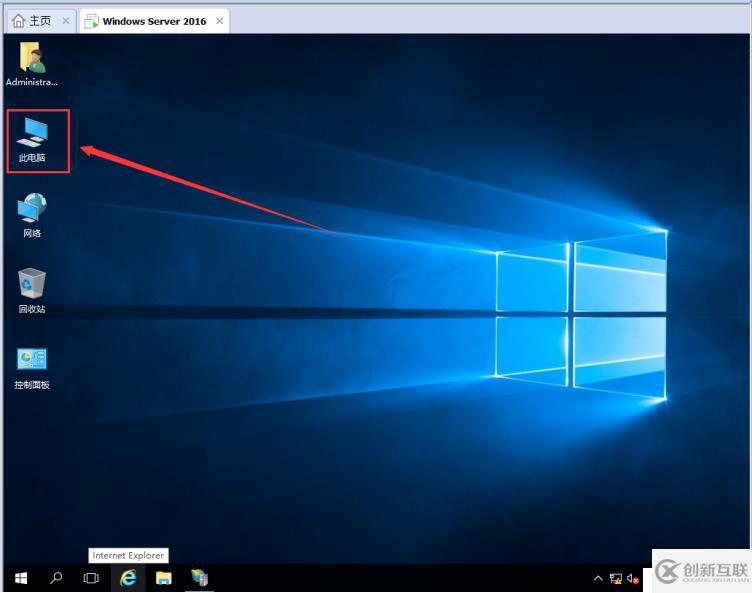
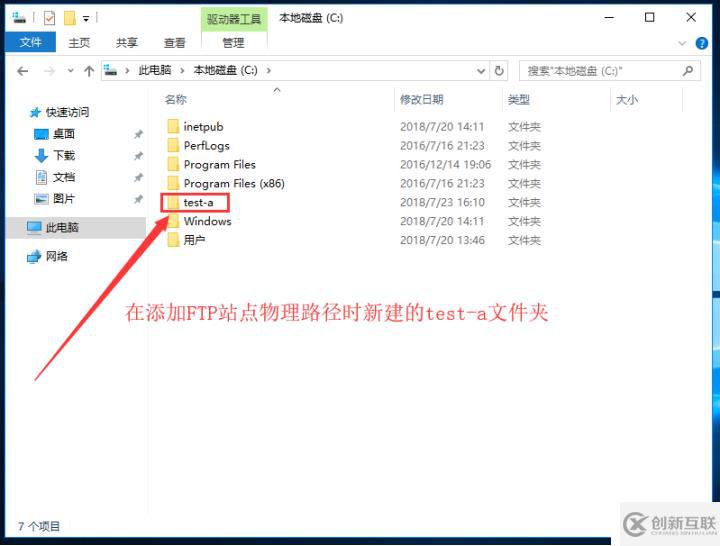
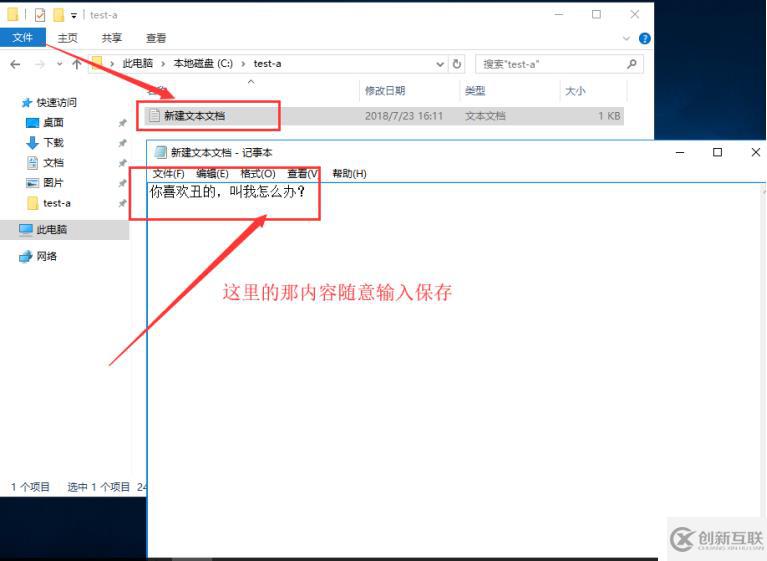
另外我们还有一个非常关键的步骤就是一定要设置权限:test-a→编辑权限→安全→添加jack账户→完全控制→应用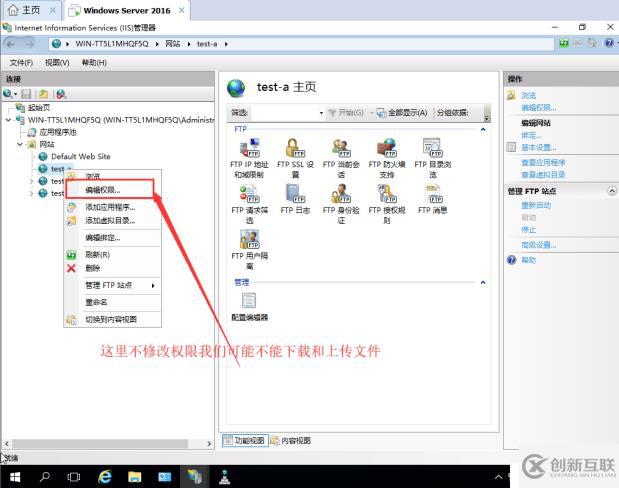
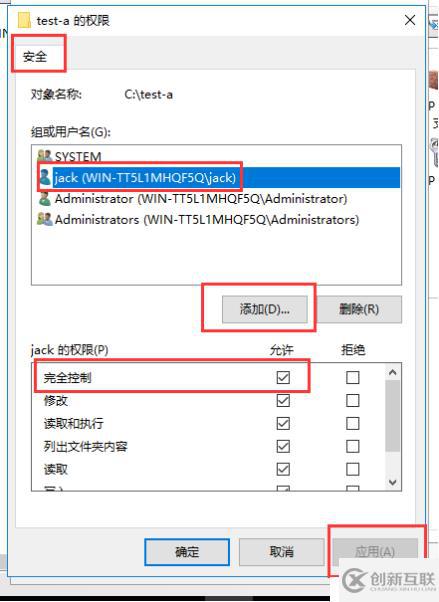
到这一步我们设置基本OK了,接下来我们用三种方式验证
三、1;通过客户端cmd命令访问
Windows+R调出运行窗口→输入cmd→ftp 192.168.100.5→输入密码→登陆成功→ls查看文件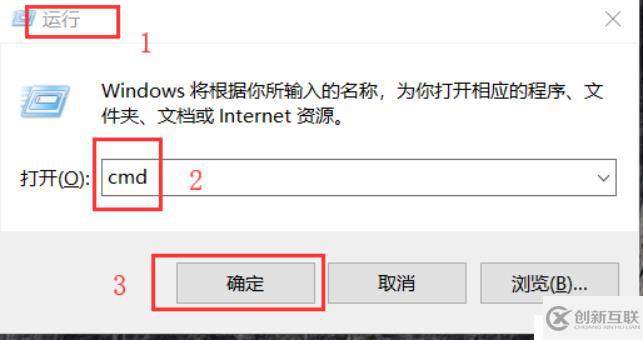
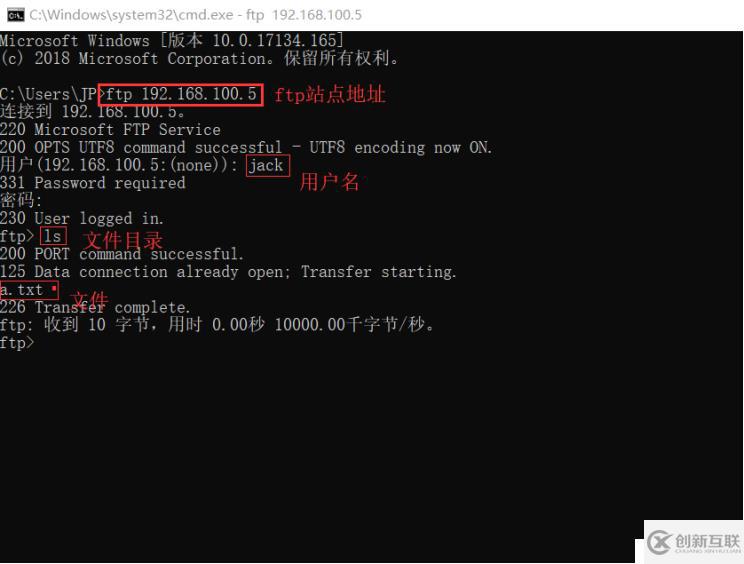
2、通过客户端文件资源管理器访问
文件资源管理器→输入ftp://192.168.100.5搜索→出现登录界面输入用户名和密码→出现a.txt文件可以(下载/上传)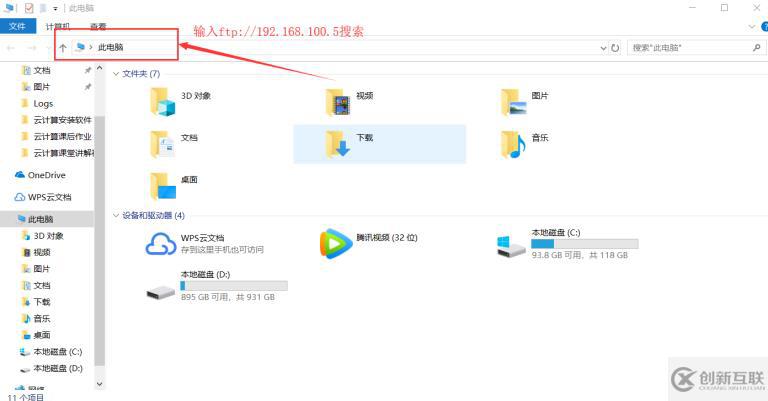
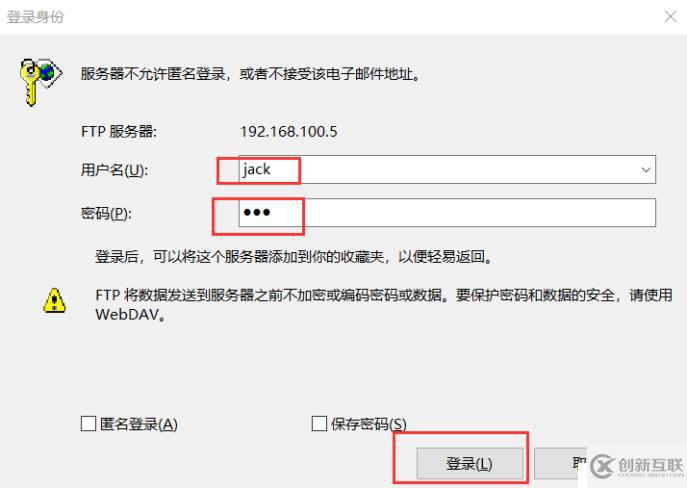
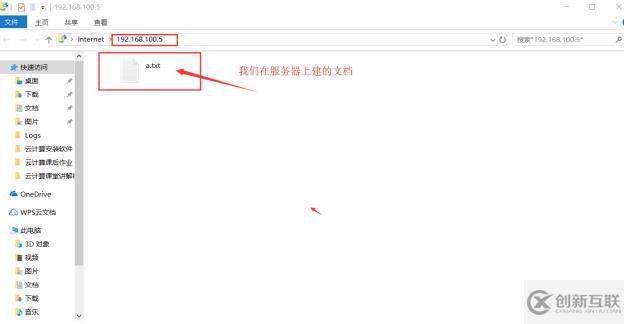
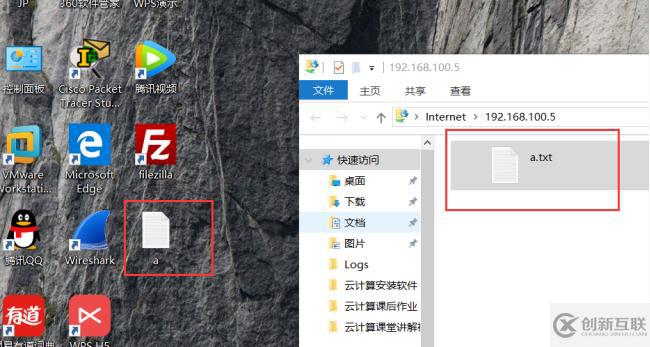
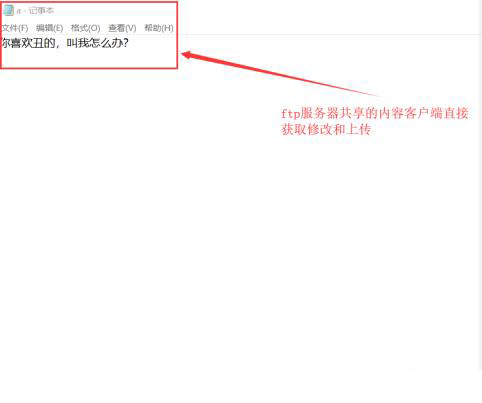
3、通过工具filezilla软件也可以访问
输入主机、用户名、密码直接可以出来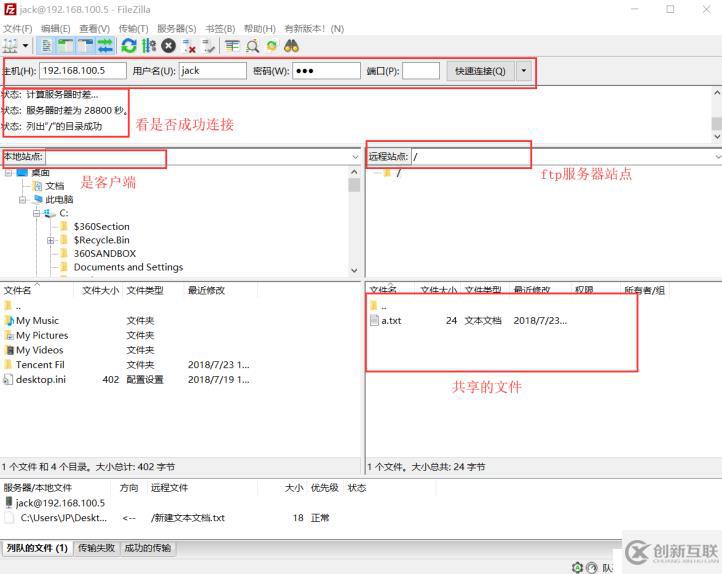
a.txt文件也可以进行同样的操作。这还有另一种方式非常难获取就是用浏览器登录ftp站点会有兴趣的可以试试
创新互联公司自2013年创立以来,先为贵南等服务建站,贵南等地企业,进行企业商务咨询服务。为贵南企业网站制作PC+手机+微官网三网同步一站式服务解决您的所有建站问题。
标题名称:ftp服务器搭建及三种访问途径
文章地址:https://www.cdcxhl.com/article30/jisjso.html
成都网站建设公司_创新互联,为您提供移动网站建设、品牌网站建设、网站策划、营销型网站建设、网站排名、
声明:本网站发布的内容(图片、视频和文字)以用户投稿、用户转载内容为主,如果涉及侵权请尽快告知,我们将会在第一时间删除。文章观点不代表本网站立场,如需处理请联系客服。电话:028-86922220;邮箱:631063699@qq.com。内容未经允许不得转载,或转载时需注明来源: 创新互联

- 营销型网站建设哪个公司网站制作好? 2020-11-27
- 如何做好成都营销型网站建设? 2016-12-19
- 企业营销型网站建设如何设置那些基本功能? 2013-12-15
- 营销型网站建设的成本一般是多少 2021-05-28
- 营销型网站建设有三个问题值得注意 2016-02-16
- 营销型网站建设的重点应放在哪些方面呢 2021-11-04
- 营销型网站建设设计的四大类型 2021-05-14
- 营销型网站建设_营销网页制作设计_营销型网站SEO优化推广 2014-02-15
- 营销型网站建设时需要注意哪几点问题? 2022-11-14
- 你不懂这些,你就不懂营销型网站建设 2022-08-07
- 营销型网站建设开发需要多少成本? 2022-02-12
- 选择天津营销型网站建设公司之前先搞懂这三个问题 2022-03-01